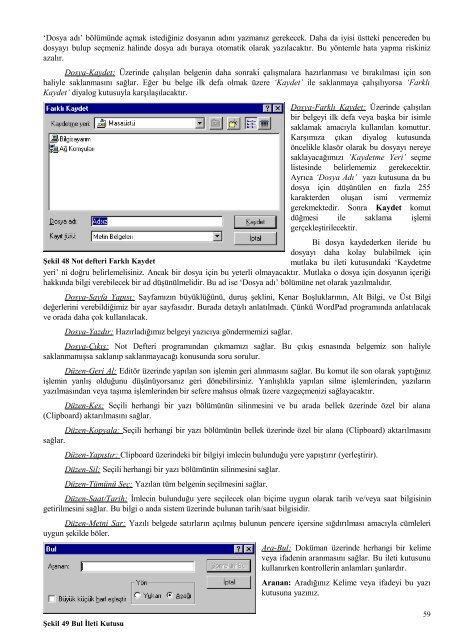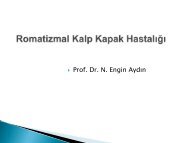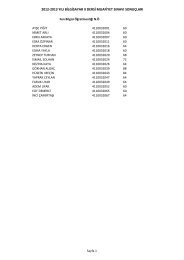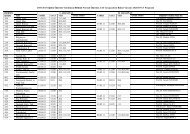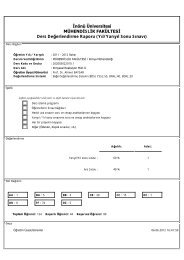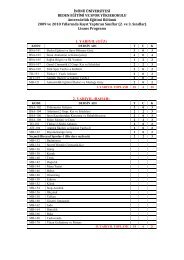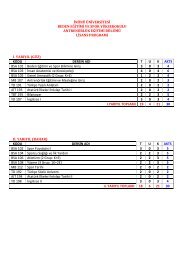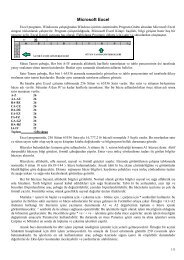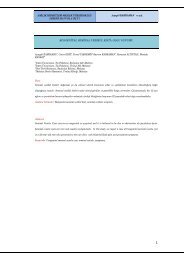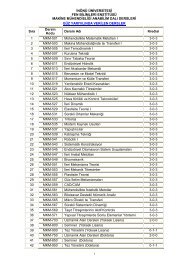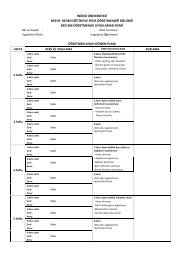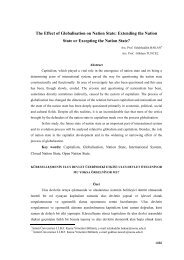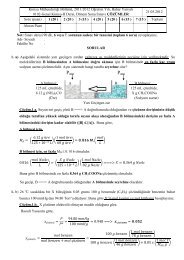Windows 'un Tarihçesi
Windows 'un Tarihçesi
Windows 'un Tarihçesi
You also want an ePaper? Increase the reach of your titles
YUMPU automatically turns print PDFs into web optimized ePapers that Google loves.
‘Dosya adı’ bölümünde açmak istediğiniz dosyanın adını yazmanız gerekecek. Daha da iyisi üstteki pencereden bu<br />
dosyayı bulup seçmeniz halinde dosya adı buraya otomatik olarak yazılacaktır. Bu yöntemle hata yapma riskiniz<br />
azalır.<br />
Dosya-Kaydet: Üzerinde çalışılan belgenin daha sonraki çalışmalara hazırlanması ve bırakılması için son<br />
haliyle saklanmasını sağlar. Eğer bu belge ilk defa olmak üzere ‘Kaydet’ ile saklanmaya çalışılıyorsa ‘Farklı<br />
Kaydet’ diyalog kutusuyla karşılaşılacaktır.<br />
Dosya-Farklı Kaydet: Üzerinde çalışılan<br />
bir belgeyi ilk defa veya başka bir isimle<br />
saklamak amacıyla kullanılan komuttur.<br />
Karşımıza çıkan diyalog kutusunda<br />
öncelikle klasör olarak bu dosyayı nereye<br />
saklayacağımızı ’Kaydetme Yeri’ seçme<br />
listesinde belirlememiz gerekecektir.<br />
Ayrıca ‘Dosya Adı’ yazı kutusuna da bu<br />
dosya için düşünülen en fazla 255<br />
karakterden oluşan ismi vermemiz<br />
gerekmektedir. Sonra Kaydet komut<br />
düğmesi ile saklama işlemi<br />
gerçekleştirilecektir.<br />
Bi dosya kaydederken ileride bu<br />
dosyayı daha kolay bulabilmek için<br />
Şekil 48 Not defteri Farklı Kaydet<br />
mutlaka bu ileti kutusundaki ‘Kaydetme<br />
yeri’ ni doğru belirlemelisiniz. Ancak bir dosya için bu yeterli olmayacaktır. Mutlaka o dosya için dosyanın içeriği<br />
hakkında bilgi verebilecek bir ad düşünülmelidir. Bu ad ise ‘Dosya adı’ bölümüne net olarak yazılmalıdır.<br />
Dosya-Sayfa Yapısı: Sayfamızın büyüklüğünü, duruş şeklini, Kenar Boşluklarının, Alt Bilgi, ve Üst Bilgi<br />
değerlerini verebildiğimiz bir ayar sayfasıdır. Burada detaylı anlatılmadı. Çünkü WordPad programında anlatılacak<br />
ve orada daha çok kullanılacak.<br />
Dosya-Yazdır: Hazırladığımız belgeyi yazıcıya göndermemizi sağlar.<br />
Dosya-Çıkış: Not Defteri programından çıkmamızı sağlar. Bu çıkış esnasında belgemiz son haliyle<br />
saklanmamışsa saklanıp saklanmayacağı konusunda soru sorulur.<br />
Düzen-Geri Al: Editör üzerinde yapılan son işlemin geri alınmasını sağlar. Bu komut ile son olarak yaptığınız<br />
işlemin yanlış olduğunu düşünüyorsanız geri dönebilirsiniz. Yanlışlıkla yapılan silme işlemlerinden, yazıların<br />
yazılmasından veya taşıma işlemlerinden bir sefere mahsus olmak üzere vazgeçmenizi sağlayacaktır.<br />
Düzen-Kes: Seçili herhangi bir yazı bölümünün silinmesini ve bu arada bellek üzerinde özel bir alana<br />
(Clipboard) aktarılmasını sağlar.<br />
Düzen-Kopyala: Seçili herhangi bir yazı bölümünün bellek üzerinde özel bir alana (Clipboard) aktarılmasını<br />
sağlar.<br />
Düzen-Yapıştır: Clipboard üzerindeki bir bilgiyi imlecin bulunduğu yere yapıştırır (yerleştirir).<br />
Düzen-Sil: Seçili herhangi bir yazı bölümünün silinmesini sağlar.<br />
Düzen-Tümünü Seç: Yazılan tüm belgenin seçilmesini sağlar.<br />
Düzen-Saat/Tarih: İmlecin bulunduğu yere seçilecek olan biçime uygun olarak tarih ve/veya saat bilgisinin<br />
getirilmesini sağlar. Bu bilgi o anda sistem üzerinde bulunan tarih/saat bilgisidir.<br />
Düzen-Metni Sar: Yazılı belgede satırların açılmış bulunun pencere içersine sığdırılması amacıyla cümleleri<br />
uygun şekilde böler.<br />
Şekil 49 Bul İleti Kutusu<br />
Ara-Bul: Doküman üzerinde herhangi bir kelime<br />
veya ifadenin aranmasını sağlar. Bu ileti kutusunu<br />
kullanırken kontrollerin anlamları şunlardır.<br />
Aranan: Aradığınız Kelime veya ifadeyi bu yazı<br />
kutusuna yazınız.<br />
59